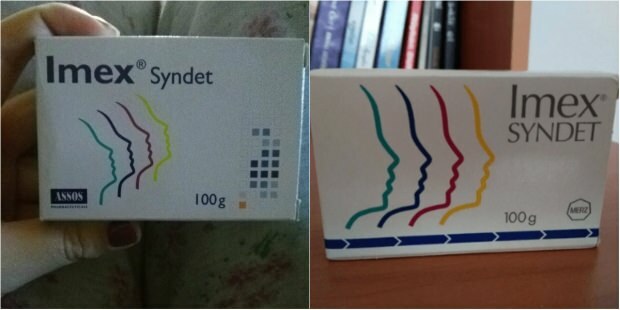Comment changer votre serveur DNS sur votre iPhone ou iPad
I Pad Pomme Iphone Dns / / March 16, 2020
Dernière mise à jour le

Une façon de faire fonctionner un peu mieux tous les navigateurs Web mobiles de votre iPad / iPhone est de changer le serveur DNS. Voici comment le configurer sur les appareils iOS 7.
iOS 7 navigue facilement sur le Web, que vous utilisiez la nouvelle application Safari améliorée ou un autre navigateur Web comme Google Chrome ou Opera Mini. Mais une façon de faire fonctionner un peu mieux tous les navigateurs Web de votre iPad / iPhone est de changer votre serveur DNS.
Dans quelques didacticiels différents, nous avons parlé de la modification de votre serveur DNS (Domain Name Service) sur votre routeur ou votre PC. Un serveur DNS, comme vous le savez peut-être, est un serveur qui résout les noms de domaine (comme groovypost.com ou Facebook.com) en adresses IP (comme 67.222.139.238 ou 69.63.176.13). Généralement, vous utilisez le serveur DNS de votre FAI. Dans de nombreux cas, le serveur DNS de votre FAI sera le plus rapide pour vous, car il est géographiquement le plus proche de vous. Mais parfois, ce n'est pas le cas. Vous pouvez découvrir quel serveur DNS est le plus rapide pour vous en exécutant
Quelle que soit la raison de votre changement de serveur DNS, la meilleure façon de le faire est via votre routeur. Cela fait le changement pour tous les appareils de votre réseau. Mais si vous n'avez pas accès aux paramètres de votre routeur, vous pouvez modifier votre serveur DNS directement sur votre appareil. Pour les utilisateurs d'iPhone, iPad et iPod Touch sous iOS 7 (qui inclut les utilisateurs d'iPhone 5C, d'iPhone 5S et d'iPhone / iPod de génération précédente qui ont mis à niveau leur système d'exploitation), vous pouvez utiliser ces instructions.
Avant de commencer, vous devez choisir un autre serveur DNS. Voici quelques-uns:
-
OpenDNS - Gratuit et vous permet de bloquer les sites Web et de filtrer les sites malveillants connus.
- 208.67.222.222
- 208.67.220.220
-
DNS public Google - Gratuit, ne redirigera pas vers les annonces, plus rapide et plus fiable que de nombreux serveurs DNS FAI.
- 8.8.8.8
- 8.8.4.4
-
DynDNS - Protection contre le phishing, plus rapide, filtrage de contenu.
- 216.146.35.35
- 216.146.36.36
Choisissez un ou deux que vous aimez. Vous pouvez configurer un DNS principal et secondaire pour votre iPhone ou iPad.
Modification des paramètres DNS sur l'iPhone
Ouvrez votre appareil iOS et appuyez sur Réglages.
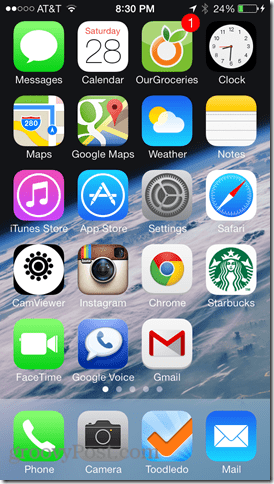
Dans les paramètres, choisissez Wifi.
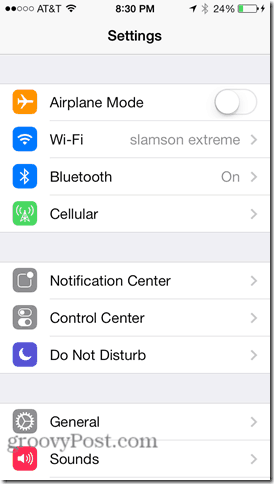
Recherchez le réseau WiFi que vous utilisez pour connecter votre appareil iOS. Dans la capture d'écran de mon iPhone, c'est slamson extreme. Appuyez sur l'icône d'informations à droite. Il ressemble à un bleu “je"Avec un cercle autour.
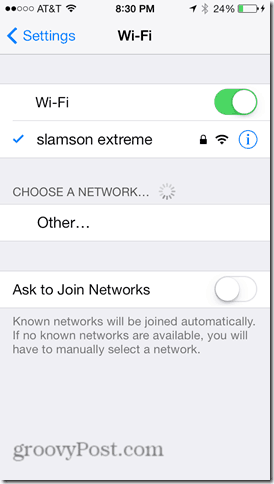
Dans les paramètres de votre réseau WiFi, recherchez le champ DNS. Appuyez dessus.
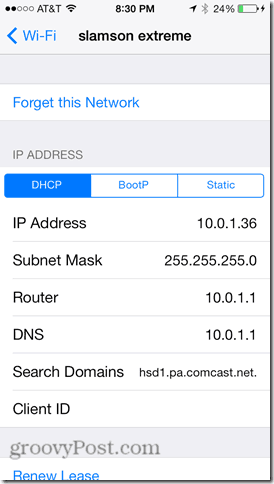
Tapez votre serveur DNS alternatif préféré. Vous pouvez utiliser un point-virgule pour plusieurs adresses DNS. Par exemple, Google Public DNS a deux serveurs: 8.8.8.8 et 8.8.4.4. Si vous les entrez tous les deux (8.8.8.8; 8.8.4.4), votre téléphone retombera sur le second si le premier est en panne.
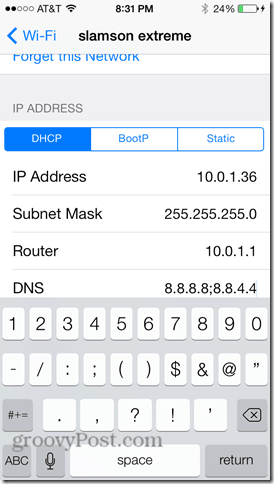
Lorsque vous avez terminé, appuyez sur Wifi en haut à gauche pour revenir au menu WiFi.
Testez votre nouveau serveur DNS en essayant de visiter un site Web. De préférence, essayez celui que vous n'avez pas visité récemment. Si le nom de domaine se résout (c'est-à-dire que le site Web se charge), essayez de le mettre en signet, puis de charger le signet. Si cela fonctionne, vous êtes prêt.
Si le domaine ne résout pas, essayez de saisir directement une adresse IP. Par exemple, au lieu de taper Google.com, tapez:http://74.125.224.72/ et voyez ce qui se passe. Si cela charge Google, vos serveurs DNS peuvent être mal configurés. Revenez en arrière et vérifiez les fautes de frappe. Si rien ne se charge, vous pouvez avoir un autre problème de connectivité réseau.
Qu'en est-il des changements de serveurs DNS sur 4G?
Il n'existe aucun moyen rapide et facile de modifier les serveurs DNS (ou pratiquement tous les autres paramètres) pour votre connexion de données cellulaires. Vous pouvez jailbreaker ou utiliser l'utilitaire de configuration iPhone. Mais je couvrirai cela dans un autre article.
Conclusion
Selon la rapidité et la fiabilité de votre serveur DNS par défaut, vous pouvez constater une amélioration significative en passant à un DNS public. Vous pouvez également profiter des avantages du filtrage et de la surveillance du contenu Web d'OpenDNS sur votre iPhone. Quoi qu'il en soit, maintenant que vous avez lu ce didacticiel, vous avez la possibilité de choisir qui résout vos demandes de nom de domaine.